 Betrieb und Instandhaltung
Betrieb und Instandhaltung
 Windows-Betrieb und -Wartung
Windows-Betrieb und -Wartung
 Detaillierte Einführung zum Aufbau eines eigenen Webservers unter Win2008
Detaillierte Einführung zum Aufbau eines eigenen Webservers unter Win2008
Detaillierte Einführung zum Aufbau eines eigenen Webservers unter Win2008
In diesem Artikel wird hauptsächlich beschrieben, wie Sie unter Win2008 einen eigenen Webserver (Wamp) erstellen. Freunde, die ihn benötigen, können darauf zurückgreifen.
Dieses Mal muss ich meinen Prozess zum Erstellen eines Webservers aufzeichnen.
Anmerkung des Herausgebers von Script House: Wenn das Bild aufgrund des Formatproblems mit dem Bild nicht angezeigt werden kann, verwenden Sie bitte den Browser chrome, um es zu durchsuchen.
Der erste Schritt besteht darin, die Plattform zu bestimmen, die Sie verwenden möchten: Dieses Mal verwende ich die Windows2008-Serverversion
Der zweite Schritt besteht darin, sie manuell zu installieren Apache, PHP usw. Aber wir können eine integrierte Version von Wamp herunterladen (d. h. Apache, MySQL, PHP unter Windows-System).
Der Installationsprozess von wamp ist wie folgt: (Ähnlich der Standardinstallation, aber Sie sollten auf Ihre eigene Installation achten)
Nach Abschluss der Installation erstellen Sie Verknüpfungen auf dem Desktop und die Spalte Status.
Hinweis: Als ich es zum ersten Mal ausführte, wurde ein Fehler gemeldet. Nach der Überprüfung habe ich den Grund gefunden, warum es nicht geöffnet werden konnte installiert werden.
Nachdem das Programm installiert ist und ordnungsgemäß ausgeführt wird, wird das Symbol dieser Version so angezeigt. Wenn es weiß ist, bedeutet dies, dass alle Dienste ausgeführt werden. Wenn es rot ist, bedeutet dies, dass es offline ist Ein bestimmter Dienst startet nicht ordnungsgemäß. Konfigurationsänderungen sind erforderlich.
Klicken Sie auf das Symbol, um das Konfigurationsverzeichnis anzuzeigen:;
die Konfigurationsdatei von Apache:;
Der Installationspfad von Wamp und die Pfade von Apache, PHP und MySQL:
An diesem Punkt reicht das grundlegende Verständnis von Wamp aus, und Sie können mit dem nächsten Schritt fortfahren, nämlich dem Betrieb der Webseite.
Unter dem Wamp-Verzeichnis gibt es ein Verzeichnis mit dem Namen www:
Ich möchte eine einfache Website zum Testen erstellen. Sie können eine Website verwenden, die Sie selbst geschrieben haben, oder Sie können ein Open-Source-CMS herunterladen . Hier verwende ich die Vorlage von Dreamweaver (d. h. dede). Nach der Dekomprimierung befinden sich darin zwei Dokumente, eines ist ein Dokument und das andere lädt alle Dateien auf die Webseite hoch Sie wurden zuvor im WWW-Verzeichnis der Datei gespeichert. Gehen Sie zu 127.0.0.1/index.php, und Sie gelangen erfolgreich zur Installationsoberfläche der Webseite. Die narrensichere Verwendung ist auf einen Blick leicht zu verstehen.
Was Sie beim Erstellen der DreamWeaver-Website-Vorlage Schritt für Schritt beachten müssen, ist, ob Sie alle erforderlichen Berechtigungen und Plug-in-Unterstützung installiert haben. Anschließend können Sie den Domainnamen nach Ihren eigenen Vorlieben festlegen , usw.
Eine weitere Sache: Hier ist MySQL erforderlich, das heißt, Sie müssen eine Datenbank erstellen. Natürlich ist zu beachten, dass das Standardkennwort für die Root-Kontodatenbank von MySQL in Wamp leer ist.Datenbank:
Zwischenspiel:
Ich habe zuvor ein anderes Open-Source-CMS verwendet und geändert Nachdem ich die entsprechende Datei im www-Verzeichnis abgelegt hatte, stellte ich fest, dass der z
end-Optimierer nicht für die Analyse installiert war, sodass die Webseitenanzeige völlig verstümmelt war. Eine Sache, die hier zu beachten ist ist, dass der Zend-Optimierer eine niedrigere Version von PHP unterstützt und die in Wamp integrierte Version von PHP mindestens 5.3 oder höher ist, sodass der Code nach PHP5 verstümmelt ist .3, Was angezeigt wird, ist der zu analysierende Zend-Loader. Achten Sie daher besonders darauf.
Installieren Sie den Zend Loader, der eigentlich nur eine dll-Datei ist. Legen Sie ihn in dieses Verzeichnis, überprüfen Sie dann den Zend Loader in der Wamp-Software und fügen Sie dann einen hinzu ein paar Sätze zur Konfigurationsdatei apache.conf und
starten Sie alle Dienste neu. Zu diesem Zeitpunkt dachte ich, es sei in Ordnung, aber es wurde überhaupt nicht erkannt und war immer noch verstümmelt, also beschloss ich, diese Version von cms aufzugeben. Nutzen Sie die neueste Version der Vorlage von dede und erzielen Sie entscheidende Erfolge! Das Zwischenspiel ist vorbei! !
Als nächstes werden wir über die Konfiguration von Apache sprechen.
Öffnen Sie zunächst apache.conf und es gibt eine Zeile darin, die den Pfad zu Webseite.
Zweitens erlaubt die Standard-Apache-Konfiguration nur den Zugriff auf 127.0.0.1, daher müssen wir die Einstellungen ändern, um anderen den Zugriff zu ermöglichen. Wie im Bild gezeigt:
ähnelt der unten gezeigten Konfiguration. Wir können sie so ändern, dass sie von allen zugelassen wird.
An diesem Punkt ist unsere Konfiguration im Grunde abgeschlossen Es wird zum Testen verwendet. Wenn Sie die Website erstellen,
laden Sie einige Dinge selbst hoch, daher werde ich nicht auf Details eingehen. Denken Sie daran, nach Abschluss der Konfiguration neu zu starten, damit sie wirksam wird!Das obige ist der detaillierte Inhalt vonDetaillierte Einführung zum Aufbau eines eigenen Webservers unter Win2008. Für weitere Informationen folgen Sie bitte anderen verwandten Artikeln auf der PHP chinesischen Website!

Heiße KI -Werkzeuge

Undresser.AI Undress
KI-gestützte App zum Erstellen realistischer Aktfotos

AI Clothes Remover
Online-KI-Tool zum Entfernen von Kleidung aus Fotos.

Undress AI Tool
Ausziehbilder kostenlos

Clothoff.io
KI-Kleiderentferner

AI Hentai Generator
Erstellen Sie kostenlos Ai Hentai.

Heißer Artikel

Heiße Werkzeuge

Notepad++7.3.1
Einfach zu bedienender und kostenloser Code-Editor

SublimeText3 chinesische Version
Chinesische Version, sehr einfach zu bedienen

Senden Sie Studio 13.0.1
Leistungsstarke integrierte PHP-Entwicklungsumgebung

Dreamweaver CS6
Visuelle Webentwicklungstools

SublimeText3 Mac-Version
Codebearbeitungssoftware auf Gottesniveau (SublimeText3)

Heiße Themen
 1377
1377
 52
52
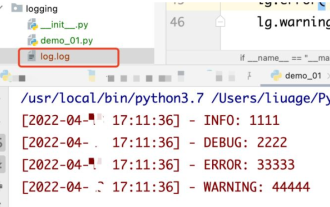 So verwenden Sie Python + Flask, um Echtzeitaktualisierungen und die Anzeige von Protokollen auf Webseiten zu realisieren
May 17, 2023 am 11:07 AM
So verwenden Sie Python + Flask, um Echtzeitaktualisierungen und die Anzeige von Protokollen auf Webseiten zu realisieren
May 17, 2023 am 11:07 AM
1. Protokollausgabe in eine Datei mithilfe des Moduls: Die Protokollierung kann ein Protokoll auf benutzerdefinierter Ebene generieren und das Protokoll auf einem angegebenen Pfad ausgeben: debug (Debug-Protokoll) = 5) {clearTimeout (Zeit) // Wenn alle Ergebnisse erhalten wurden, 10 Aufeinanderfolgende Zeiten sind leer Protokolllöschung geplante Aufgabe}return}if(data.log_type==2){//Wenn ein neues Protokoll abgerufen wird for(i=0;i
 So verwenden Sie den Nginx-Webserver-Caddy
May 30, 2023 pm 12:19 PM
So verwenden Sie den Nginx-Webserver-Caddy
May 30, 2023 pm 12:19 PM
Einführung in Caddy Caddy ist ein leistungsstarker und hoch skalierbarer Webserver, der derzeit über 38.000 Sterne auf Github hat. Caddy ist in der Go-Sprache geschrieben und kann für statisches Ressourcen-Hosting und Reverse-Proxy verwendet werden. Caddy verfügt über die folgenden Hauptfunktionen: Im Vergleich zur komplexen Konfiguration von Nginx ist die ursprüngliche Caddyfile-Konfiguration sehr einfach. Sie kann die Konfiguration über die bereitgestellte AdminAPI dynamisch ändern. Sie unterstützt standardmäßig die automatisierte HTTPS-Konfiguration und kann automatisch HTTPS-Zertifikate beantragen und konfigurieren Sie sie; es kann auf Zehntausende von Websites erweitert werden, ohne dass zusätzliche Abhängigkeiten in der Go-Sprache geschrieben werden müssen; die Speichersicherheit ist besser gewährleistet. Zunächst installieren wir es direkt in CentO
 Verwendung von Jetty7 für die Webserververarbeitung in der Java-API-Entwicklung
Jun 18, 2023 am 10:42 AM
Verwendung von Jetty7 für die Webserververarbeitung in der Java-API-Entwicklung
Jun 18, 2023 am 10:42 AM
Verwendung von Jetty7 für die Webserververarbeitung in der JavaAPI-Entwicklung Mit der Entwicklung des Internets ist der Webserver zum Kernbestandteil der Anwendungsentwicklung geworden und steht auch im Fokus vieler Unternehmen. Um den wachsenden Geschäftsanforderungen gerecht zu werden, entscheiden sich viele Entwickler für die Verwendung von Jetty für die Webserverentwicklung, und seine Flexibilität und Skalierbarkeit sind weithin anerkannt. In diesem Artikel wird erläutert, wie Sie Jetty7 für die Webentwicklung in der JavaAPI-Entwicklung verwenden.
 Echtzeitschutz vor Gesichtsblockierungsangriffen im Web (basierend auf maschinellem Lernen)
Jun 10, 2023 pm 01:03 PM
Echtzeitschutz vor Gesichtsblockierungsangriffen im Web (basierend auf maschinellem Lernen)
Jun 10, 2023 pm 01:03 PM
Gesichtsblockierendes Sperrfeuer bedeutet, dass eine große Anzahl von Sperrfeuern vorbeischwebt, ohne die Person im Video zu blockieren, sodass es aussieht, als würden sie hinter der Person schweben. Maschinelles Lernen erfreut sich seit mehreren Jahren großer Beliebtheit, aber viele Menschen wissen nicht, dass diese Funktionen auch in Browsern ausgeführt werden können. Dieser Artikel stellt den praktischen Optimierungsprozess in Videosperren vor diese Lösung, in der Hoffnung, einige Ideen zu öffnen. mediapipeDemo (https://google.github.io/mediapipe/) demonstriert das Implementierungsprinzip des On-Demand-Uploads mit Gesichtsblockierung. Die Hintergrundberechnung des Videoservers extrahiert den Porträtbereich im Videobildschirm und konvertiert ihn in SVG Speichern, während der Client das Video abspielt. Laden Sie SVG vom Server herunter und kombinieren Sie es mit Barrage, Portrait
 So konfigurieren Sie Nginx, um sicherzustellen, dass der FRP-Server und das Web Port 80 gemeinsam nutzen
Jun 03, 2023 am 08:19 AM
So konfigurieren Sie Nginx, um sicherzustellen, dass der FRP-Server und das Web Port 80 gemeinsam nutzen
Jun 03, 2023 am 08:19 AM
Zunächst werden Sie Zweifel haben: Was ist FRP? Einfach ausgedrückt ist frp ein Intranet-Penetrationstool. Nach der Konfiguration des Clients können Sie über den Server auf das Intranet zugreifen. Jetzt hat mein Server Nginx als Website verwendet und es gibt nur einen Port 80. Was soll ich also tun, wenn der FRP-Server auch Port 80 verwenden möchte? Nach der Abfrage kann dies durch die Verwendung des Reverse-Proxys von Nginx erreicht werden. Hinzufügen: frps ist der Server, frpc ist der Client. Schritt 1: Ändern Sie die Konfigurationsdatei nginx.conf auf dem Server und fügen Sie die folgenden Parameter zu http{} in nginx.conf hinzu: server{listen80
 So implementieren Sie die Formularvalidierung für Webanwendungen mit Golang
Jun 24, 2023 am 09:08 AM
So implementieren Sie die Formularvalidierung für Webanwendungen mit Golang
Jun 24, 2023 am 09:08 AM
Die Formularvalidierung ist ein sehr wichtiger Link bei der Entwicklung von Webanwendungen. Sie kann die Gültigkeit der Daten vor dem Absenden der Formulardaten überprüfen, um Sicherheitslücken und Datenfehler in der Anwendung zu vermeiden. Die Formularvalidierung für Webanwendungen kann einfach mit Golang implementiert werden. In diesem Artikel wird erläutert, wie Sie mit Golang die Formularvalidierung für Webanwendungen implementieren. 1. Grundelemente der Formularvalidierung Bevor wir uns mit der Implementierung der Formularvalidierung befassen, müssen wir die Grundelemente der Formularvalidierung kennen. Formularelemente: Formularelemente sind
 So aktivieren Sie den administrativen Zugriff über die Cockpit-Web-Benutzeroberfläche
Mar 20, 2024 pm 06:56 PM
So aktivieren Sie den administrativen Zugriff über die Cockpit-Web-Benutzeroberfläche
Mar 20, 2024 pm 06:56 PM
Cockpit ist eine webbasierte grafische Oberfläche für Linux-Server. Es soll vor allem neuen/erfahrenen Benutzern die Verwaltung von Linux-Servern erleichtern. In diesem Artikel besprechen wir die Cockpit-Zugriffsmodi und wie Sie den Administratorzugriff von CockpitWebUI auf das Cockpit umstellen. Inhaltsthemen: Cockpit-Eingabemodi Ermitteln des aktuellen Cockpit-Zugriffsmodus Aktivieren des Verwaltungszugriffs für das Cockpit über CockpitWebUI Deaktivieren des Verwaltungszugriffs für das Cockpit über CockpitWebUI Fazit Cockpit-Eingabemodi Das Cockpit verfügt über zwei Zugriffsmodi: Eingeschränkter Zugriff: Dies ist die Standardeinstellung für den Cockpit-Zugriffsmodus. In diesem Zugriffsmodus können Sie vom Cockpit aus nicht auf den Webbenutzer zugreifen
 Was sind Webstandards?
Oct 18, 2023 pm 05:24 PM
Was sind Webstandards?
Oct 18, 2023 pm 05:24 PM
Webstandards sind eine Reihe von Spezifikationen und Richtlinien, die vom W3C und anderen verwandten Organisationen entwickelt wurden. Sie umfassen die Standardisierung von HTML, CSS, JavaScript, DOM, Web-Zugänglichkeit und Leistungsoptimierung , Wartbarkeit und Leistung. Das Ziel von Webstandards besteht darin, die konsistente Anzeige und Interaktion von Webinhalten auf verschiedenen Plattformen, Browsern und Geräten zu ermöglichen und so ein besseres Benutzererlebnis und eine bessere Entwicklungseffizienz zu gewährleisten.



